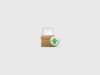Come unire file ISO
Molto spesso, i giochi e i programmi che si scaricano da Internet sono racchiusi in delle immagini ISO di CD/DVD/Blu-Ray che a loro volta vengono compresse e spezzettate in un archivio multi-volume (ossia composto da più pacchetti). Ciò accade perché in questo modo la distribuzione dei dati avviene in maniera più comoda e si possono sostituire singolarmente le parti degli archivi danneggiate oppure offline, ma non sempre questa soluzione facilita la vita a chi deve scaricare i file, anzi.
Scommetto che anche tu ti sei ritrovato più volte al cospetto di un archivio del genere e a non sapere come unire file ISO per ottenere il gioco o il programma finale. Ecco perché oggi ho deciso di realizzare una guida proprio su questo argomento e di spiegarti come estrarre le tue immagini di CD, DVD o Blu-Ray su computer, smartphone e tablet, mediante una serie di programmi e applicazioni dedicati appositamente a questo scopo.
Dunque, senza indugiare oltre, mettiti bello comodo e leggi con attenzione tutto quanto ho da spiegarti sull’argomento: sono sicuro che, al termine della lettura di questa guida, sarai in grado di raggiungere l’obiettivo che ti eri prefissato, nel giro di poco tempo. Detto ciò, non mi resta altro da fare, se non augurarti buona lettura e buona fortuna!
Indice
- Informazioni preliminari
- Come unire file ISO su Windows
- Come unire file ISO su Mac
- Come unire file ISO su smartphone e tablet
- Come unire due file ISO
Informazioni preliminari

Prima di entrare nel vivo di questa guida e di spiegarti, nel concreto, come unire file ISO, lascia che ti dia qualche informazione in più in merito alle condizioni con cui ciò può accadere.
Tanto per cominciare, devi sapere che i vari “pezzetti” del file ISO originale altro non sono che parti di un archivio compresso secondo un dato formato e impostato, in fase di creazione, per la suddivisione in volumi. In genere, il nome dei volumi di cui si compone il file originale include la parola part e un numero progressivo, che indica l’esatto ordine di estrazione (ad es. immagine-part0001.rar). Solitamente archivi del genere sono in formato .rar, ma non è raro imbattersi in immagini ISO “spezzettate” in mini-archivi .zip, .tar, .7z e così via.
Per poter ricreare l’immagine ISO originale, devi disporre di un programma oppure di un’app in grado di gestire archivi multi-volume nei formati più diffusi; inoltre, tutte le parti del file, nessuna esclusa, devono trovarsi nella stessa cartella e avere lo stesso nome con il quale sono state create, altrimenti non sarà possibile ricomporre l’ISO in maniera corretta. Assicurati di soddisfare quest’ultima condizione, prima di fare qualsiasi cosa!
Come unire file ISO su Windows
Ora che hai compreso con quale criterio vengono “spezzettati” i file ISO, è arrivato il momento di illustrarti qualche programma che ti consenta di unirli con estrema facilità su Windows.
7-Zip
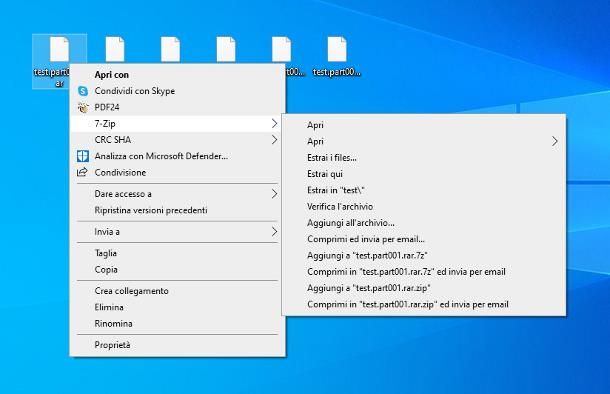
Il primo software di cui voglio parlarti è 7-Zip, uno dei più conosciuti e apprezzati programmi gratuiti in grado di gestire agevolmente gli archivi compressi, anche quelli suddivisi in più parti. Tra i file supportati da 7-Zip, figurano quelli con estensioni .zip, .rar, .7z, .cab, .iso e molti altri.
Per scaricare 7-Zip, collegati al suo sito Web ufficiale, clicca sulla voce Download corrispondente all’architettura del tuo sistema operativo (64 bit oppure 32 bit) e, una volta ottenuto il file d’installazione del programma, aprilo e clicca sui pulsanti Sì, Install e Close, per completarne il setup.
Adesso, raggiungi la cartella nella quale si trovano i pezzi del file ISO da ricomporre, fai clic destro su quello avente il numero progressivo più basso (ad es. nome-part000.rar) oppure su quello privo del numero di parte e seleziona la voce 7-Zip > Estrai qui, per ricomporre il file ISO all’interno della cartella corrente; selezionando la voce Estrai files…, invece, potrai selezionare manualmente la cartella nella quale ricreare l’immagine ISO originale.
WinRAR
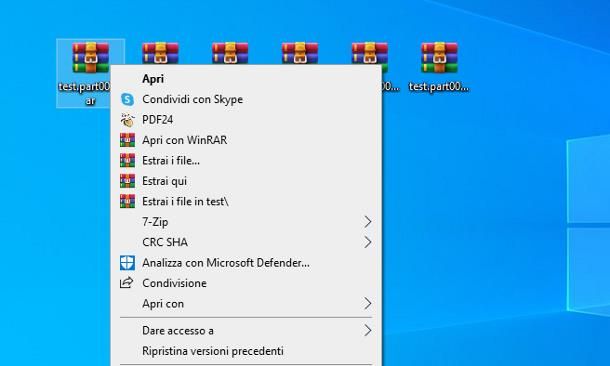
Altro ottimo programma che puoi usare per rimettere insieme i pezzi di un file ISO precedentemente suddiviso è WinRAR: si tratta di un programma compatibile con tutte le edizioni di Windows esistenti (a partire da Windows XP) e distribuito con licenza shareware.
Di fatto, il software è utilizzabile gratuitamente per un periodo di prova di 40 giorni, trascorsi i quali, per poter continuare a sfruttare anche le funzionalità avanzate (ad es. la creazione di archivi cifrati), bisogna acquistare una licenza al costo di 36,54€ una tantum.
Ci tengo a sottolineare che WinRAR funzionerà anche dopo la scadenza del periodo di prova, sebbene verranno visualizzate, di tanto in tanto, delle schermate che invitano l’utente ad acquistare la versione completa del software e non sarà possibile creare archivi cifrati con password.
Il programma è in grado di gestire senza alcun problema la maggior parte degli archivi compressi esistenti in circolazione, tra cui quelli in formato .zip, .7z, .tar, .tar.gz, .cab, .iso e, ovviamente, .rar.
Detto ciò, per ottenere il software, collegati al suo sito Internet ufficiale, individua la sezione dedicata all’ultima versione di WinRAR e clicca sul pulsante Preleva situato in corrispondenza WinRAR per Windows più appropriata per la versione di Windows in tuo possesso (64 bit oppure 32 bit); a download ultimato, avvia il file .exe ottenuto e clicca sui pulsanti Sì, Installa/Install, OK e Chiudi/Done, per concludere il tutto.
A questo punto, raggiungi la cartella che contiene il file ISO suddiviso in parti, fai clic destro sulla parte avente numero progressivo più basso (ad es. nome-part000.rar) e seleziona la voce Estrai qui dal menu che compare, per riunire e scompattare il file ISO nella cartella corrente, oppure fai clic sulla dicitura Estrai i file…, per scompattare l’immagine in una cartella a tua scelta.
Come unire file ISO su Mac
E su Mac? Anche in questo caso, puoi riunire con facilità un file ISO compresso e suddiviso in più parti servendoti di alcune applicazioni in grado di svolgere questo compito. Di seguito ti segnalo quelle che, a mio avviso, rappresentano le migliori della categoria.
Keka
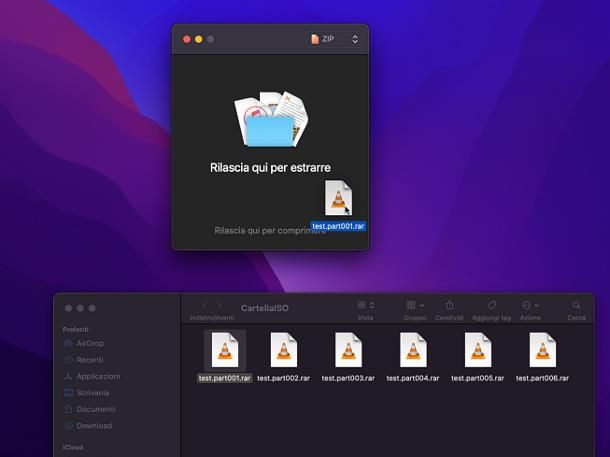
Iniziamo da Keka: si tratta di un gestore di archivi gratuito, che consente di gestire, estrarre e ricomporre archivi compressi in formato .zip, ,7z, .tar. .zma, .rar, .dmg e altri. Il programma può essere scaricato gratuitamente dal suo sito Web, ma ne è disponibile anche una versione a pagamento sul Mac App Store (costa 3,99€), pensata per supportare il lavoro del team di sviluppo.
Ad ogni modo, per scaricare la versione gratuita di Keka, apri il sito Web ufficiale del programma e fai clic sul pulsante Scarica vX.Y.Z, per avviare il download del file d’installazione sul computer. Una volta ottenuto il pacchetto .dmg, aprilo e trascina l’icona di Keka nella cartella Applicazioni del Mac.
Ora, fai clic destro sull’icona appena copiata, seleziona la voce Apri per due volte consecutive (in modo da superare le restrizioni imposte da Apple nei confronti degli sviluppatori non certificati) e attendi la comparsa della finestra iniziale del programma.
Quando ciò avviene, recati nella cartella che contiene i pezzi del file ISO da ricomporre, trascina il file avente il numero progressivo più piccolo oppure quello che non presenta alcun numero nella finestra di Keka (dovresti veder comparire la dicitura Rilascia qui per estrarre) e attendi che la procedura di ricomposizione ed estrazione venga ultimata. Il file ISO completo verrà salvato nella stessa cartella che ne contiene le sue parti.
The Unarchiver
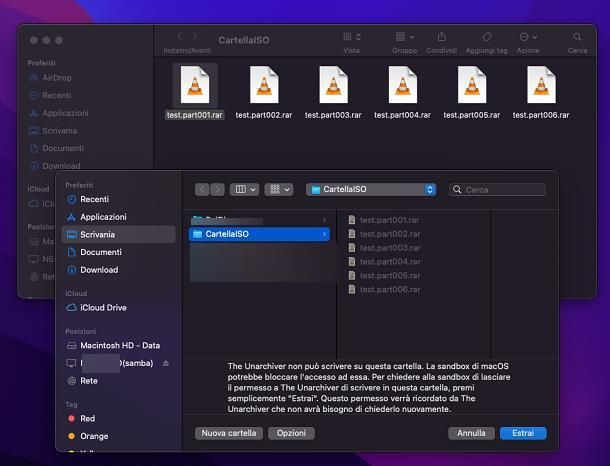
Anche l’applicazione The Unarchiver consente di ottenere lo stesso risultato, nel giro di una manciata di clic. Se non ne avessi mai sentito parlare, si tratta di un software disponibile gratuitamente sul Mac App Store in grado di gestire, decomprimere e unire archivi compressi nei più diffusi e conosciuti formati (.zip, .rar, .7z e .tar sono soltanto alcuni esempi).
Per ottenerlo, apri il link che ti ho segnalato poco fa, clicca sul pulsante Vedi in Mac App Store (se necessario) e, quando vedi comparire la schermata del market di Apple, clicca sul pulsante Ottieni/Installa, in modo da avviare il download e l’installazione del programma. Se richiesto, autorizza l’operazione usando la password dell’ID Apple o il Touch ID.
Al termine dell’installazione del programma, apri la cartella che contiene i pezzi del file ISO da ricomporre, fai clic destro su quello recante il numero progressivo più piccolo (ad es. file-part000.rar) e seleziona le voci Apri con > The Unarchiver dal menu che compare, per scompattare subito il file ISO nella posizione corrente.
Qualora dovesse comparire una finestra che ti notifica l’assenza dei permessi di scrittura sulla cartella, clicca sul pulsante Estrai, per fornire le autorizzazioni necessarie, che saranno ricordate anche per eventuali operazioni future sulla stessa directory.
Come unire file ISO su smartphone e tablet
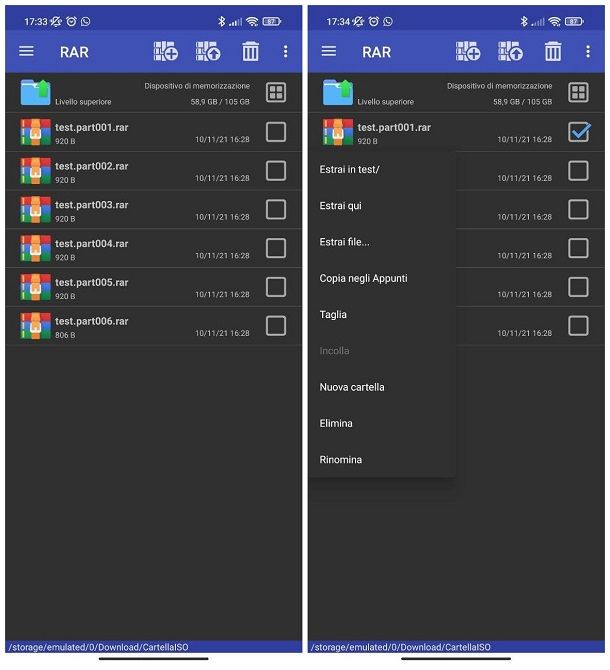
Come dici? Non hai trovato utili le indicazioni che ti ho fornito finora, in quanto non possiedi un computer e avresti la necessità di unire file ISO sul tuo smartphone oppure sul tablet? Non temere, credo proprio di avere ciò che fa al caso tuo.
Per esempio, se impieghi un terminale dotato di sistema operativo Android, puoi servirti dell’applicazione RAR, sviluppata e distribuita dalla stessa software house alle spalle del già citato programma WinRAR. L’app consente di gestire archivi nei più diffusi formati, compresi quelli suddivisi in più volumi e quelli protetti da password.
Di base, RAR è disponibile gratuitamente, con presenza di annunci pubblicitari, sia sul Play Store di Google che sui market alternativi per Android; gli annunci possono comunque essere rimossi mediante acquisto in-app (al costo di 1,19€/anno).
Per scaricare l’app, entra nello store di riferimento del tuo dispositivo, utilizza la funzione di ricerca per raggiungere la pagina relativa a RAR e, dopo aver premuto sul risultato più pertinente, fai tap sui pulsanti Installa e Apri, per installare l’applicazione e, in seguito, avviarla.
Ora, fai tap sul pulsante Consenti, per far sì che RAR possa accedere alla memoria di Android, tocca i pulsanti No, see ADS that are less relevant e Agree, in modo da disattivare il tracking pubblicitario e fai tap sulla voce No, grazie, per evitare l’acquisto della versione completa dell’app.
Ci siamo quasi: servendoti del gestore file che ti viene proposto, raggiungi la cartella che contiene i pezzi del file ISO da ricomporre, effettua un tap prolungato su quello avente il numero progressivo più basso (oppure quello che non lo possiede affatto) e tocca la voce Estrai qui dal menu che compare, per avviare l’estrazione dell’immagine ISO nella cartella in cui ti trovi, oppure Estrai file…, per selezionare un’altra directory.
Se il tuo è un iPhone oppure un iPad, sfortunatamente non ho buone notizie da darti: al momento, i gestori di archivi disponibili su iOS e iPadOS non consentono di unire file compressi suddivisi in più volumi, mi dispiace.
Come unire due file ISO
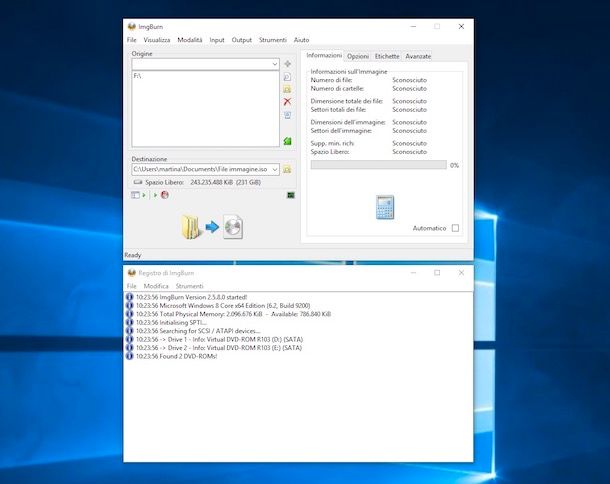
Come dici? Il tuo obiettivo non è unire archivio compresso scaricato da Internet che comprende un’immagine ISO al suo interno, bensì unire due file ISO che già sono “integri” in modo da crearne uno nuovo con il contenuto di entrambi i file?
Innanzitutto ti dico che questa operazione non è consigliata, in quanto andrebbe a inficiare, con molta probabilità, il funzionamento del file immagine stesso una volta masterizzato su un dischetto (nonché potrebbe rendere questa operazione impossibile, se si aumentano troppo le dimensioni del file stesso). Ad ogni modo, se proprio ci tieni a perseguire questo scopo, puoi estrarre il contenuto dei file ISO che vuoi unire avvalerti di un programma per creare ISO per dar vita al tuo nuovo file immagine unificato.

Autore
Salvatore Aranzulla
Salvatore Aranzulla è il blogger e divulgatore informatico più letto in Italia. Noto per aver scoperto delle vulnerabilità nei siti di Google e Microsoft. Collabora con riviste di informatica e cura la rubrica tecnologica del quotidiano Il Messaggero. È il fondatore di Aranzulla.it, uno dei trenta siti più visitati d'Italia, nel quale risponde con semplicità a migliaia di dubbi di tipo informatico. Ha pubblicato per Mondadori e Mondadori Informatica.